视频融合幕布使用手册
注意:使用视频功能时,分屏功能不可用。
修改SDK类型
首先找到SDK安装目录,在该目录的data目录下的project.ini文件,创建或修改如下配置:
[Description]
;设置版本类型,如果是1表示是不带视频投影的,2表示是带视频融合的
EditionType=2
EditionType值修改为 2,即设置视频融合版本,同时分屏功能不可使用。
设置uvp文件路径
在project.ini文件中,创建或修改如下配置:
[Project]
;可配置本地绝对路径、网络路径、以及相对路径,在data文件夹下的uvp文件路径;
ProjectPath=uvp/default.uvp
路径可以是本地计算机的绝对路径,如:"X:/XXXX/default.uvp";
路径也可以是网络路径,如:"http://127.0.0.1:8080/default.uvp";
路径也支持相对路径,只需要把uvp文件放到SDK安装目录的data目录下任意位置,该路径以data目录为根目录;
设置uvp文件内容
通常uvp文件内容结构如下:
<Project>
<CoordinateSystemType>GEOCENTRIC</CoordinateSystemType>
<Profile>
<SRS>epsg:4326</SRS>
<MinLongitude>-180</MinLongitude>
<MaxLongitude>180</MaxLongitude>
<MinLatitude>-90</MinLatitude>
<MaxLatitude>90</MaxLatitude>
</Profile>
<Group Name="Project">
<ModelLayer Name="ModelLayerDefault" DataSetType="mons">
<DataSet>
<url>../data/ds/default/default.mons</url>
<SRS>GEOGCS["WGS 84",DATUM["WGS_1984",SPHEROID["WGS 84",6378137,298.257223563,AUTHORITY["EPSG","7030"]],TOWGS84[0,0,0,0,0,0,0],AUTHORITY["EPSG","6326"]],PRIMEM["Greenwich",0,AUTHORITY["EPSG","8901"]],UNIT["degree",0.0174532925199433,AUTHORITY["EPSG","9108"]],AUTHORITY["EPSG","4326"]]</SRS>
</DataSet>
</ModelLayer>
</Group>
</Project>
这里需要配置的参数主要是ModelLayer下的DataSetType和url。
url为本地的绝对路径或者相对路径时,DataSetType需要设置为mons;
url为服务路径时,DataSetType需要设置为monss。
mons文件
mons文件是由unitor工具进行视频标定生成的幕布信息文件,完整的目录结构如图:
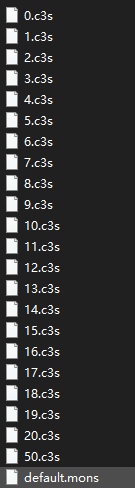
c3s是视频幕布文件;mons则是幕布信息文件,可以看作索引文件。
mons文件内容如下:
0 117.9752548 28.4249434 6.789 117.9748870 28.4250623 3.000 -0.322 0.802 0.503 30.000 1.778 1.000 80000.000 1970/1/1 8:0:0 rtsp rtsp://admin:kelan@192.168.1.65:554/h264/ch33/main/av_stream 监控0
首个参数表示幕布文件名称,如0就表示使用的是0.c3s幕布;
倒数第三个参数为播放视频的类型,主要有ffmpeg和rtsp两种类型,ffmpeg支持播放本地视频格式,rtsp支持视频管理平台的rtsp流地址。
根据视频管理平台的不同,rtsp流有两种模式:
一种是固定的rtsp流地址,如上文的mons文件内容;
另一种是通过服务接口请求的地址,如:
rtsp://Type=1Address=192.168.1.50:8064/PLWEB/Vendor=1Version=1.2Index=5462loginParam=yst:admin
或者
rtsp://Type=2Url=http://192.168.1.50:8064/